一名脑残程序员的mars-ui心酸使用记录。
通过mars3d的官网我们可以看到,有配套的UI库使用,那么我们如何使用到自己的项目中呢,跟着文章一步一步来吧!
1、引入UI库
① 安装
ant-design-vue
cnpm install ant-design-vue --save
② 下载基于vue开发的mars3d的源码,直通车:
git clone https://gitee.com/marsgis/mars3d-vue-project.git
,如下图所示,将
src/components/mars-ui
文件夹复制到我们的项目中,复制到
src/components/
文件夹下.
第一步完成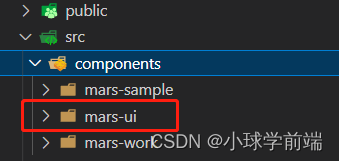
2、main.js配置
引入css文件,
- 注意:mars-ui的引入要放到我们使用的UI框架
ant-design-vue下面,以便于我们应用所有的mars-ui的样式(踩坑点)
......import Antd from'ant-design-vue'import'ant-design-vue/dist/antd.css'import MarsUIInstall from'@mars/components/mars-ui'import'@mars/components/mars-ui/common'const app =createApp(App)MarsUIInstall(app,{})......
至此第二步完成
3、vite.config.js配置
① 安装
vite-plugin-style-import
cnpm install vite-plugin-style-import--save
② 配置插件
exportdefaultdefineConfig({..........plugins:[vue(),mars3dPlugin(),createStyleImportPlugin({resolves:[AndDesignVueResolve()]],.......])
③ 配置less预加载,css与plugins同级
css:{preprocessorOptions:{less:{javascriptEnabled:true,additionalData:`@import "${path.resolve(__dirname,'src/components/mars-ui/base.less')}";`}}}
所以准备工作已经配置完成好了,下边开始使用。
页面使用
为了与其他UI样式做区分,所以mars-ui必须放在类名为
mars-main-view
下才起作用
① 修改App.vue
<divid="mars-main-view"class="mars-main-view"><router-view/></div>
② 修改我们的页面组件
<template><divid="gui-container"><mars-dialog:visible="true"right="10"top="100"bottom="50"width="400"><divclass="ui-container"><a-form:model="formState":rules="rules":label-col="{ span: 6 }":wrapper-col="{ span: 18 }"><a-collapsev-model:activeKey="activeKey"expandIconPosition="right"><a-collapse-panelkey="1"header="表单控件"><a-form-itemlabel="简单文本"name="url"><mars-inputv-model:value="formState.url":allowClear="true"@change="onTextChange"/></a-form-item><a-form-itemlabel="地图交互"name="extent"><a-row:gutter="5"><a-col:span="19"><mars-inputv-model:value="formState.extent":allowClear="true"></mars-input></a-col><a-col:span="5"><a-spacesize="small"><mars-buttonclass="small-btn"@click="onClickDrawExtent">绘制</mars-button></a-space></a-col></a-row></a-form-item><a-form-itemlabel="数字输入"><mars-input-numberv-model:value="formState.countCar":step="0.1"@change="onNumberChange"/></a-form-item><a-form-itemlabel="下拉选择"><mars-selectv-model:value="formState.model":options="modelOptions"@change="onSelectChange"></mars-select></a-form-item><a-form-itemlabel="日期"><mars-date-pickerv-model:value="formState.date"format="YYYY-MM-DD"@change="onDateChange"/></a-form-item><a-form-itemlabel="滑动条"><mars-sliderv-model:value="formState.brightness":min="-0.5":max="1.5":step="0.05"@change="onSliderChange"/></a-form-item><a-form-itemlabel="刻度滑动条"><mars-sliderv-model:value="formState.contrast":marks="marks":min="-255":max="255":step="1"@change="onMarkSliderChange"/></a-form-item><a-form-itemlabel="多选"class="f-push-20-t"><a-checkbox-groupv-model:value="formState.checkboxVal"@change="onCheckboxChange"><a-checkboxvalue="mars">火星</a-checkbox><a-checkboxvalue="earth">地球</a-checkbox><a-checkboxvalue="sun">太阳</a-checkbox></a-checkbox-group></a-form-item><a-form-itemlabel="单选"><a-radio-groupv-model:value="formState.radioVal"><a-radiovalue="1">2D</a-radio><a-radiovalue="2">2.5D</a-radio><a-radiovalue="3">3D</a-radio></a-radio-group><!-- 已选择:{{ formState.radioVal }} --></a-form-item><a-form-itemlabel="鼠标操作"><a-space><mars-switchv-model:checked="formState.isScale"@change="onSwitchChange"/><span>是否允许</span></a-space></a-form-item><a-form-itemlabel="颜色选择"><a-space><mars-color-pickerv-model:value="formState.color"/><divclass="color-state">已选择:{{ formState.color }}</div></a-space></a-form-item><a-form-itemlabel="颜色选择2"><a-space><mars-colorv-model:value="formState.color"@change="showColor"/><divclass="color-state">已选择:{{ formState.color }}</div></a-space></a-form-item><divclass="f-tac"><a-space><mars-buttonsize="middle"@click="onClickMessage"><template#icon><mars-iconicon="alarm"class="icon-vertical-a"/></template>
消息
</mars-button><mars-buttonsize="middle"@click="onClickNotify"><template#icon><mars-iconicon="download-one"class="icon-vertical-a"/></template>
提示
</mars-button><mars-buttonsize="middle"@click="onClickAlert"><template#icon><mars-iconicon="download-one"class="icon-vertical-a"/></template>
弹窗
</mars-button><mars-buttonsize="middle"disabled> 禁用 </mars-button></a-space></div></a-collapse-panel><a-collapse-panelkey="2"header="表格控件"><mars-tablesize="small":customRow="customTableRow":row-selection="rowSelection"bordered:pagination="{ pageSize: 5 }":columns="columns":dataSource="typhoonList"rowKey="id"><template#bodyCell="{ column, text }"><templatev-if="column.dataIndex === 'name'"><a>{{ text }}</a></template></template></mars-table></a-collapse-panel><a-collapse-panelkey="3"header="树控件"><mars-treecheckable:tree-data="treeData"v-model:expandedKeys="expandedKeys"v-model:checkedKeys="checkedKeys"@check="onCheckTreeItem"><template#title="{ title }"><span>{{ title }}</span></template></mars-tree></a-collapse-panel></a-collapse><divclass="f-tac"><a-space><mars-buttonsize="middle"@click="onClickLoading"><template#icon><mars-iconicon="find"class="icon-vertical-a"/></template>
进度条1
</mars-button><mars-buttonsize="middle"@click="onClickTopLoading"><template#icon><mars-iconicon="planet"class="icon-vertical-a"/></template>
进度条2
</mars-button></a-space></div></a-form></div></mars-dialog></div></template><scriptsetuplang="ts">import{ onMounted, ref, reactive }from'vue'import*as mars3d from'mars3d'import axios from'axios'import{ $message }from"@mars/components/mars-ui/index"import*as mapWork from"./map.js"const Cesium = mars3d.Cesium
let map
// onMounted(() => {// })onMounted(()=>{initMap()// 访问后端接口,取台风列表数据const url ='//data.mars3d.cn/file/apidemo/typhoon/list_2020.json'
axios.get(url).then(function(res: any){const data = res.data
typhoonList.value = data.typhoonList.map((item: any)=>({id: item[0],name_en: item[1],name_cn: item[2],typnumber: item[3],state: item[7]}))})})constinitMap=()=>{// 初始化 Cesium.Viewervar mapOptions ={basemaps:[{name:'天地图',type:'tdt',layer:'img_d',show:true}],scene:{center:{lat:31.786828,lng:117.181704,alt:3393,heading:38,pitch:-34}}}
map =newmars3d.Map('gui-container', mapOptions)}const formState =reactive({url:'',extent:'',countCar:1,model:'',date:null,brightness:0,contrast:128,checkboxVal:['mars'],radioVal:'3',isScale:true,color:'#ffff00'})const rules ={url:[{required:true,message:'请输入内容',trigger:'blur'}]}// 数字输入框修改事件constonNumberChange=()=>{$message('您修改了数字:'+ formState.countCar)}// 下拉列表数据const modelOptions =[{value:'jingche',label:'警车',style:{scale:1,url:'//data.mars3d.cn/gltf/mars/jingche/jingche.gltf'}},{value:'qiche',label:'小汽车',style:{scale:1,url:'//data.mars3d.cn/gltf/mars/qiche.gltf'}},{value:'dkc',label:'大卡车'}]// 下拉列表切换事件constonSelectChange=(value: string,data: any)=>{$message('您选择了:'+ data.label)
console.log('下拉列表切换事件', data)}// 日期切换事件constonDateChange=(data: any,value: any)=>{$message('您选择了日期:'+ value)}// 多选框勾选事件constonCheckboxChange=()=>{$message('您勾选了:'+ formState.checkboxVal)
console.log('多选框勾选事件', formState.checkboxVal)}// 滑动条修改事件constonSliderChange=()=>{
mapWork.updateBrightness(formState.brightness)}constmarks: Record<number, any>={'-255':'-255','-125':'-125',0:'0',125:'125',255:'255'}// 带刻度滑动条修改事件constonMarkSliderChange=()=>{
mapWork.updateContrast(formState.contrast)// 调用地图方法}// switch切换了constonSwitchChange=()=>{
mapWork.enableMapMouseController(formState.isScale)// 调用地图方法}// 显示消息提示,自动消失constonClickMessage=()=>{$message('Message消息提示演示')}// 显示提示窗,不影响地图操作,会出现在页面右下角constonClickNotify=async()=>{$notify('Notify提示窗',`该窗口会出现在页面右下角,不影响地图交互操作。`)}// 显示遮罩提示窗,需要手动关闭constonClickAlert=async()=>{// $alert 返回一个Promiseawait$alert(`该窗口需要单击确定按钮进行关闭,会影响地图交互操作。`,'Alert提示窗')$message('点击了确定按钮')// 异步单击确定后提示}// 按钮点击事件,演示loading持续三秒constonClickLoading=async()=>{$message('演示遮盖loading 持续三秒')
window.$showLoading()setTimeout(()=>{// 关闭loading
window.$hideLoading()// 默认的信息提示$message('演示加载完成提示')},3000)}// 按钮点击事件,演示顶部不遮盖的loadingconstonClickTopLoading=()=>{$message('演示顶部不遮盖的loaing,看上面','warning')
window.$showLoading('top')// top 调用出现在顶部的加载进度setTimeout(()=>{
window.$hideLoading('top')$message('演示加载失败提示','error')},3000)}// ========================= 表格控件相关处理============================// 表格列头constcolumns: TableColumnType[]=[{title:'台风编号',dataIndex:'typnumber',key:'typnumber'},{title:'台风名(中文)',dataIndex:'name_cn'},{title:'台风名(英文)',dataIndex:'name_en'}]interfacetyphoon{id: number
name_en: string
name_cn: string
typnumber: string
state: string
}const typhoonList = ref<typhoon[]>([])// 列表数据onMounted(()=>{// 访问后端接口,取台风列表数据const url ='//data.mars3d.cn/file/apidemo/typhoon/list_2020.json'
axios.get(url).then(function(res: any){const data = res.data
typhoonList.value = data.typhoonList.map((item: any)=>({id: item[0],name_en: item[1],name_cn: item[2],typnumber: item[3],state: item[7]}))})})// 勾选了表格列表的行constrowSelection: TableProps['rowSelection']={onSelect:(selectedRow: any,selectedRows: boolean)=>{if(selectedRows){$message('勾选了行:'+ selectedRow.name_cn)}else{$message('取消了勾选行:'+ selectedRow.name_cn)}}}// 点击表格列表的行constcustomTableRow=(selectedRow: any)=>{return{onClick:(row: any)=>{$message('点击表格的行:'+ selectedRow.name_cn)}}}// ========================= 树控件相关处理============================constlayersObj: any ={}const treeData = ref<any[]>([])const expandedKeys = ref<string[]>([])const checkedKeys = ref<string[]>([])functionfindChild(parent: any,list: any[]){return list
.filter((item: any)=> item.pid === parent.id).map((item: any)=>{constnode: any ={title: item.name,key: item.id,id: item.id,pId: item.pid
}const nodeLayer = mapWork.createLayer(item)// 创建图层
layersObj[item.id]= nodeLayer
node.children =findChild(node, list)
expandedKeys.value.push(node.key)if(item.isAdded && item.show){
checkedKeys.value.push(node.key)}return node
})}// 勾选了树节点constonCheckTreeItem=(keys: string[])=>{
Object.keys(layersObj).forEach((k)=>{const newKeys = keys.map((item)=>{returnString(item)})const show = newKeys.indexOf(k)!==-1const layer = layersObj[k]
layer.show = show
if(show){if(!layer.isAdded){
mapWork.map.addLayer(layer)}
layer.flyTo()}else{if(layer.isAdded){
mapWork.map.removeLayer(layer)}}})}</script><stylescoped>#gui-container{width: 100vw;height: 100vh;}.ui-container{height: 100%;overflow-y: scroll;}</style>
③ 同文件夹下添加
map.js
import*as mars3d from"mars3d"exportlet map // mars3d.Map三维地图对象// 需要覆盖config.json中地图属性参数(当前示例框架中自动处理合并)exportconst mapOptions ={scene:{center:{lat:31.823874,lng:117.223976,alt:3509,heading:0,pitch:-90}},control:{baseLayerPicker:false}}/**
* 构造bloom效果对象
* @type {mars3d.BloomEffect}
*/let bloomEffect
// 事件对象,用于抛出事件给面板exportconst eventTarget =newmars3d.BaseClass()/**
* 初始化地图业务,生命周期钩子函数(必须)
* 框架在地图初始化完成后自动调用该函数
* @param {mars3d.Map} mapInstance 地图对象
* @returns {void} 无
*/exportfunctiononMounted(mapInstance){
console.log("onMounted执行了")
map = mapInstance // 记录首次创建的map// 构造bloom效果 用于滑动条测试
bloomEffect =newmars3d.effect.BloomEffect()
map.addEffect(bloomEffect)
eventTarget.fire("init",{value:10})queryTilesetData()}/**
* 释放当前地图业务的生命周期函数
* @returns {void} 无
*/exportfunctiononUnmounted(){
console.log("onUnmounted执行了")
map.graphicLayer.clear()
map.removeEffect(bloomEffect,true)
bloomEffect =null
map =null}// 绘制矩形(演示map.js与index.vue的交互)exportfunctiondrawExtent(){
map.graphicLayer.clear()// 绘制矩形
map.graphicLayer.startDraw({type:"rectangle",style:{fill:true,color:"rgba(255,255,0,0.2)",outline:true,outlineWidth:2,outlineColor:"rgba(255,255,0,1)"},success:function(graphic){const rectangle = mars3d.PolyUtil.formatRectangle(graphic._rectangle_draw)
eventTarget.fire("drawExtent",{extent:JSON.stringify(rectangle)})// 抛出事件,可以组件中去监听事件}})}// 是否运行地图鼠标交互exportfunctionenableMapMouseController(value){
map.setSceneOptions({cameraController:{enableZoom: value,enableTranslate: value,enableRotate: value,enableTilt: value
}})}// 调整亮度 (演示滑动条)exportfunctionupdateBrightness(val){
bloomEffect.brightness = val
}// 调整对比度 (演示滑动条)exportfunctionupdateContrast(val){
bloomEffect.contrast = val
}// 创建图层exportfunctioncreateLayer(layer){return mars3d.LayerUtil.create(layer)}// 数据获取functionqueryTilesetData(){
mars3d.Util.fetchJson({url:"config/tileset.json"}).then(function(arr){const modelData = arr.layers
eventTarget.fire("loadTypeList",{ modelData })}).catch(function(error){
console.log("加载JSON出错", error)})}
④ 运行项目,看效果,

好了,已经完成mars-ui的添加了,可以继续开发了,
版权归原作者 小球学前端 所有, 如有侵权,请联系我们删除。